Ve Windows je standardně složka pro ukládání stažených souborů nastavena na »C:\Users\Jméno uživatele\Stažené soubory«. Pokud chcete ukládat stažené soubory například na jiný disk můžete to změnit jednoduchým nastavením.
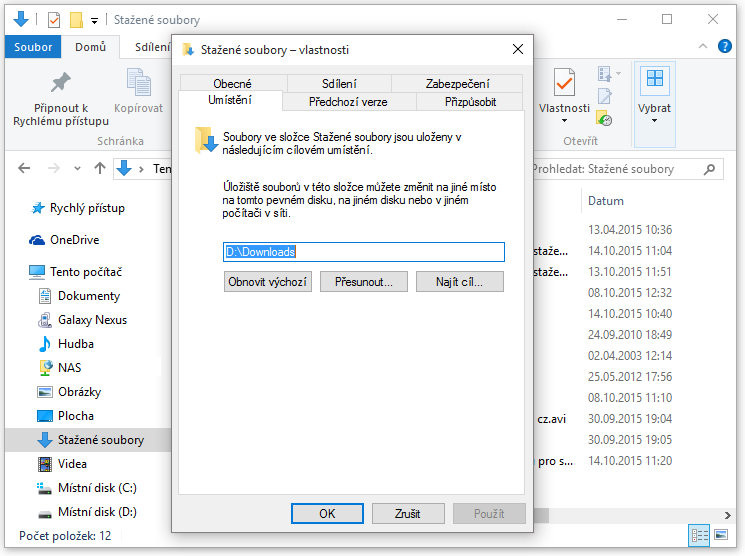
Návody a tipy pro: složky
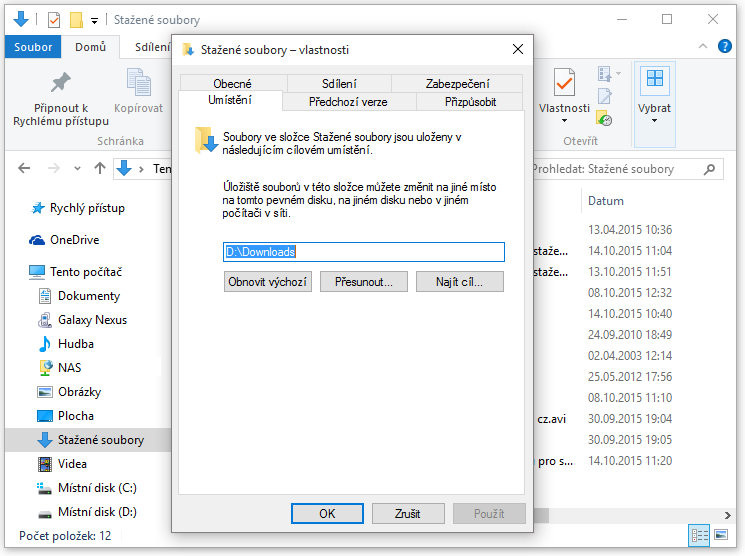
Ve Windows je standardně složka pro ukládání stažených souborů nastavena na »C:\Users\Jméno uživatele\Stažené soubory«. Pokud chcete ukládat stažené soubory například na jiný disk můžete to změnit jednoduchým nastavením.
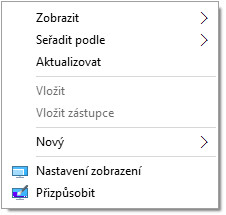
Po instalaci Windows 10 je na pracovní ploše umístěna pouze ikona koše. Jak přidat na plochu další systémové ikony, na které jste byli zvyklí?
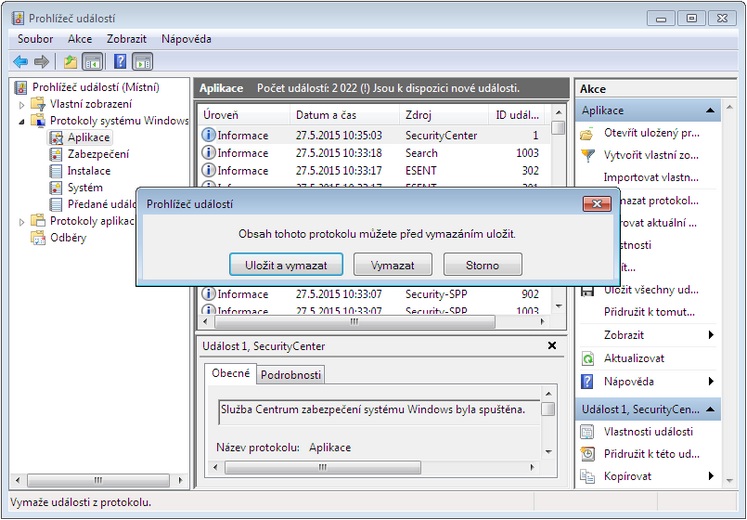
Návod na odstranění protokolů systému Windows, které obsahují veškeré informace o uživatelské aktivitě.
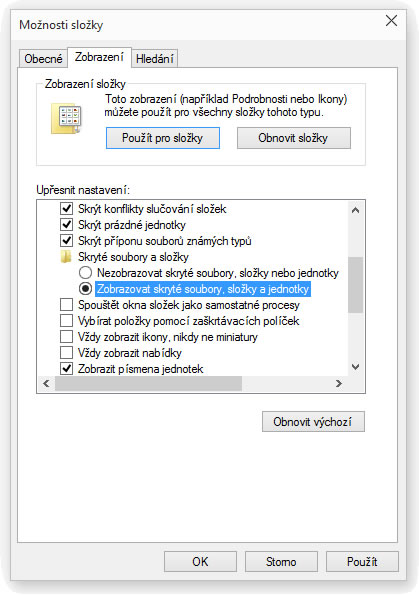
Po nečekaném zatuhnutí systému a následném restartu může dojít k nahrazení systémových ikon složek Obrázky, Videa, Stažené soubory, Dokumenty a Hudba standardními ikonami složky.
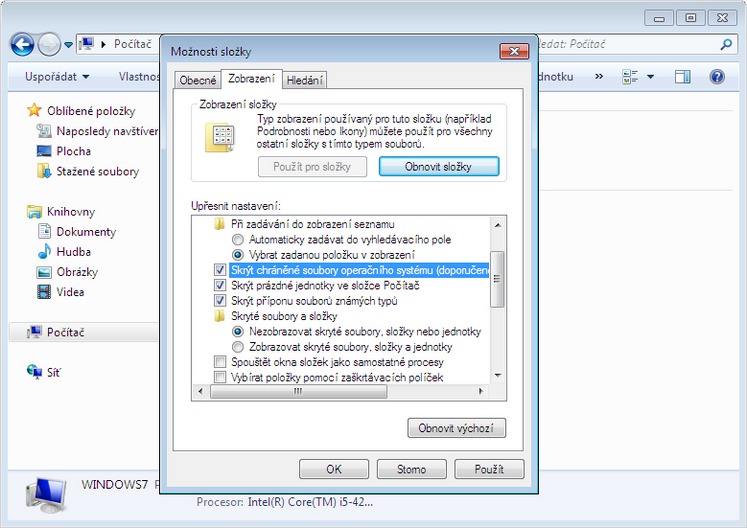
Desktop.ini je skrytý soubor, který operační systém generuje automaticky. Slouží k ukládání informací o složce jako je rozvržení složky, vzhled ikon a další údaje.
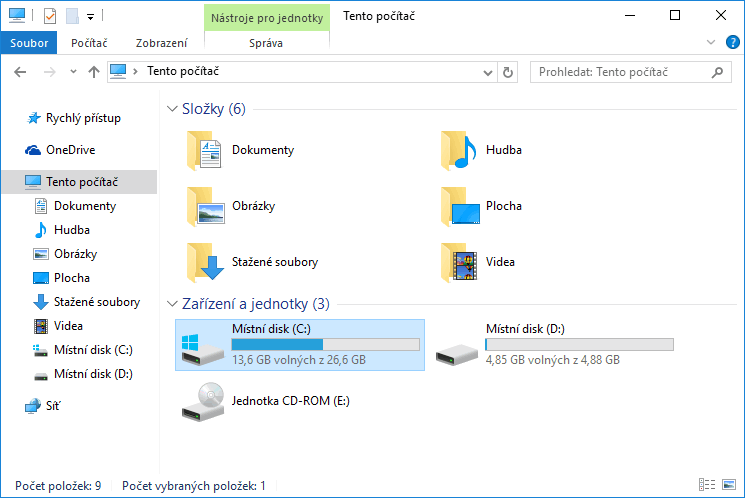
Složku Dokumenty i ostatní osobní složky jako Obrázky, Videa, Hudba nebo Downloads lze jednoduše přesunout na jiný pevný disk. Když máte Windows nainstalované na rychlém SSD disku, můžete tyto složky přesunout na pomalejší HDD. Ušetříte cenné místo na SSD jednotce, prodloužíte její životnost a osobní složky se potom i snáze zálohují.

Zobrazit skryté položky a soubory ve Windows 10 je snadné. Stačí zaškrtnout možnost Skryté položky v Průzkumníku souborů.
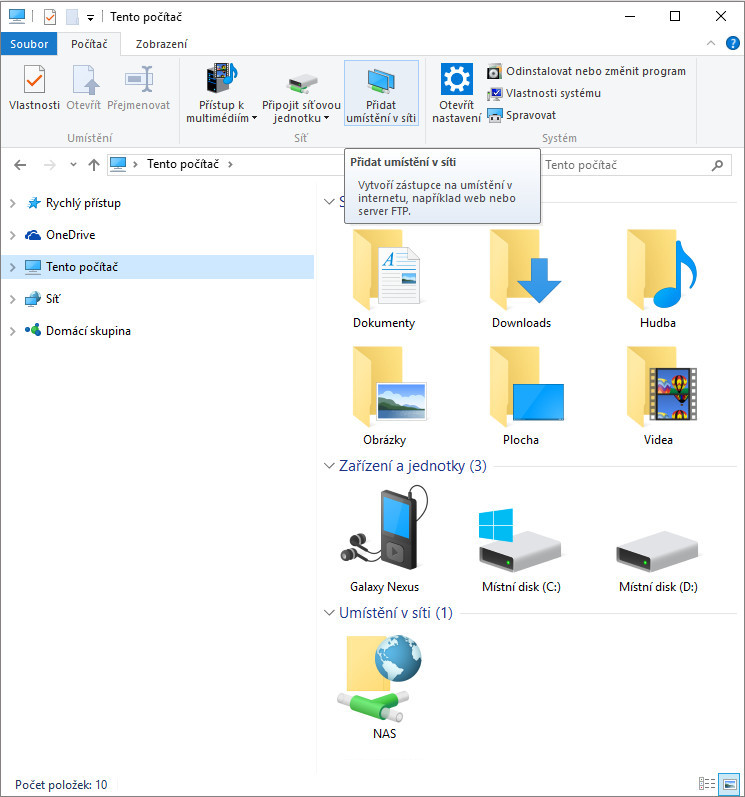
Odkaz na FTP server můžete umístit přímo v Průzkumníku souborů Windows pomocí jednoduchého průvodce.

Průzkumník souborů ve Windows 7 zobrazoval položku s názvem Knihovny, ve které byly pohromadě složky Dokumenty, Hudba, Obrázky a Videa, tedy základní složky pro organizaci souborů. Průzkumník souborů ve Windows 10 knihovny v základním nastavení nezobrazuje. Pokud chcete zobrazit knihovny tak, jako ve Windows 7 postupujte podle návodu.

Systém Windows v implicitním nastavení skrývá prázdné diskové oddíly nebo virtuální virtuální disky, kvůli zajištění větší přehlednosti. Zobrazení jednotek lze nastavit ve vlastnostech Průzkumníka souborů.